世界で2番目にお手軽なバーチャルアニメZoomビデオ配信
はじめに
先日、とある LT で発表する機会がありました。
このとき、「自分の美しくない顔と体を写したくないにゃ〜」となり、バーチャルの体で Zoom ビデオ LT をしました。
今回は、世界で 2 番目レベルに手を抜いて自分の顔を移さずに、アニメ 3D ボディで Zoom ビデオ配信をする方法をまとめます。
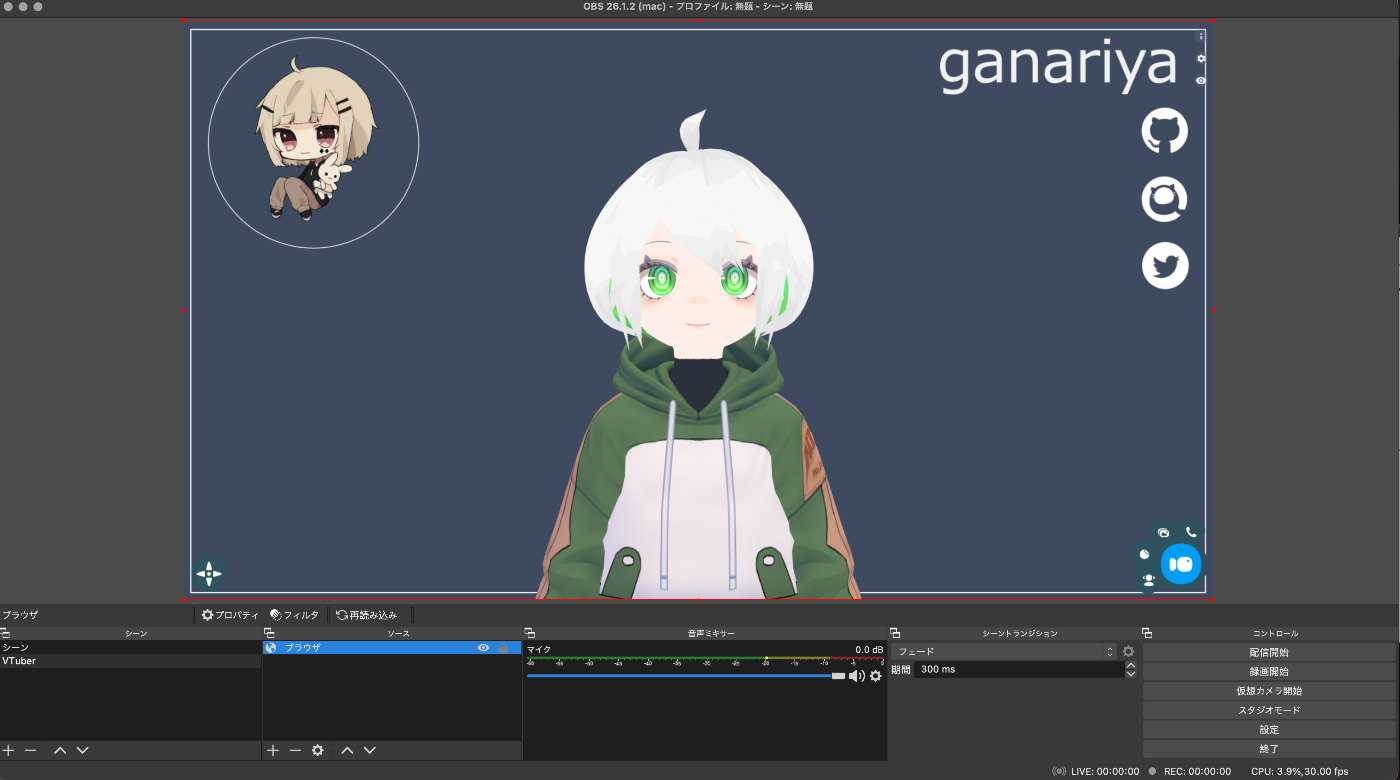
ツール
以下のソフトを利用します。
- 任意のターミナルソフト (Alacritty, iTerm など)
- OBS (Version 26.0 以上)
Kalidoface 3D- ビデオ配信したいツール(Zoom, Microsoft Teams, Google Meets など)
OBS 26 から仮想カメラ機能が標準でついています。
そのため、必ず 26 以上のバージョンである OBS をインストールしてください。
Kalidoface は 2021/07 に発表された、アニメキャラモーショントラッキングを WebCam のみで行うアプリです。
動作も軽く、最初から 3D モデルも多く実装されているため、気軽に試せます。
How To
OBS の起動
はじめに、ターミナルから OBS を起動します。
これは OBS の機能である ブラウザ で Kalidoface Web Page を開いたときに、
OBS に含まれている Chronium ブラウザからカメラへのアクセスを許可するためです。
enable-media-stream オプションをつけることで、OBS Chronium ブラウザからマイクへのアクセスを許可します。
/Applications/OBS.app/Contents/MacOS/OBS --enable-media-stream
ブラウザを作成
任意のシーンを作成後、ブラウザ を追加します。
URL の欄に Kalidoface のリンクを指定しましょう。

OK をクリックすると、Kalidoface が画面に読み込まれます。
ブラウザをいじる
作成したブラウザをマウスで操作して、FaceTracking を ON にしたり、Kalidoface アプリの背景を設定したりしましょう。
(自分の場合は、ganariya と表示されている背景画像を Kalidoface の背景に設定しています。)
ブラウザを右クリックすると、以下のようなメニューが表示されます。
ここで、対話を選択すると、ブラウザを操作できるようになります。
あとは、トラッキング機能を ON にしたり、背景などを自由に設定しましょう。
この対話がなかなか見つからず、ブラウザが操作できないよ〜になるため、気をつけましょう(2敗)。

仮想カメラ配信
ここまで来ればあとは簡単です。
仮想カメラ開始 をクリックしましょう。
クリックすると、Mac, Linux, Windows 内部で仮想カメラとして認識されます。
よって、あとは Zooom, Microsoft Teams などから、仮想カメラを指定すればかわいいアニメ 3D キャラを表示できます。

まとめ
僕もはやくバーチャルの体がほしいですね。
働き始めたら Windows マシンを買って、VR Chat もやってみたいなと考えています。
Discussion